Инструкция по подготовке
и проведению вебинаров для преподавателей
и проведению вебинаров для преподавателей
Здесь вы найдёте подробные инструкции по подготовке и проведению вебинаров, ссылки на полезные статьи и видеоролики, ответы на популярные вопросы, а также контакты техподдержки платформы Webinar.ru


Как проводить онлайн-обучения
на платформе Webinar
на платформе Webinar
Приглашаем на обучающие занятия каждый четверг в 10:00 и 18:00 (МСК). Вы можете записаться на ближайший вебинар по ссылкам ниже.
Каждый понедельник в 10:00 и 18:00 (МСК)
Каждую среду в 10:00 и 18:00 (МСК)
Каждую пятницу в 10:00 и 18:00 (МСК)
Чтобы быстро научиться проводить вебинары, посетите обучающий экспресс-курс. На нём мы покажем как:

подключаться к занятиям и создавать онлайн-комнаты для обучения
проверять присутствие студентов и контролировать их вовлеченность
проводить онлайн-тестирования и голосования с проверкой ответов
работать с участниками в группах для отработки практических заданий
проверять присутствие студентов и контролировать их вовлеченность
проводить онлайн-тестирования и голосования с проверкой ответов
работать с участниками в группах для отработки практических заданий
Обучающий экспресс-курс по платформе
Полезные ссылки
На все технические (и не только) вопросы мы отвечаем в базе знаний, обучающих роликах и блоге.
Часто задаваемые вопросы
До вебинара
Если вы еще не создавали учетную запись на платформе, пройдите короткую регистрацию с корпоративной почты, следуя указаниям системы.
Дальше обратитесь в техническую поддержку ФГБОУ ВО УГНТУ,ГДИ, Тел./факс: 8 (347) 2242918, oau@rusoil.net
Нужно писать запрос с просьбой распределить тариф.
Дальше обратитесь в техническую поддержку ФГБОУ ВО УГНТУ,ГДИ, Тел./факс: 8 (347) 2242918, oau@rusoil.net
Нужно писать запрос с просьбой распределить тариф.
Чтобы запланировать вебинар: зайдите в личный кабинет; нажмите кнопку «Запланировать», выберите «Вебинар»; заполните необходимую информацию о времени и теме. Подробная инструкция здесь.
Чтобы пригласить студентов на вебинар, вы можете: а) отправить им ссылку на вебинар, скопировав её во время создания вебинара; б) пригласить студентов в настройках вебинара в разделе «Участники». Подробная инструкция здесь.
Чтобы добавить файлы к вебинару: зайдите в раздел «Файлы»; нажмите кнопку «Добавить файлы»; загрузите материалы и снова нажмите кнопку «Добавить». Подробная инструкция здесь.
Чтобы добавить тест в вебинар: откройте менеджер файлов; нажмите кнопку «Добавить файл или тест»; создайте новый тест, выбрав шаблон и добавив в него вопросы, варианты ответов и способ оценки. Подробнее читайте здесь.
Чтобы провести вебинар без технических сбоев, вам нужны: стабильный интернет, встроенная камера, наушники с микрофоном, зарядка и заранее загруженные и проверенные на платформе материалы. Подробнее читайте здесь.
Для участия в вебинаре участникам необходимы: компьютер с выходом в интернет через браузер Google Chrome или телефон со скаченным приложением Webinar, наушники и микрофон при необходимости отвечать на вебинаре голосом. Подробнее читайте здесь.
Во время вебинара
Чтобы запланировать вебинар: зайдите в личный кабинет; нажмите кнопку «Запланировать», выберите «Вебинар»; заполните необходимую информацию о времени и теме. Подробная инструкция здесь.
Чтобы избежать нежелательных участников и комментариев в чате создавайте вебинар с предварительной регистрацией, ставьте предварительную модерацию сообщений в чате и блокируйте в режиме реального времени тех, кто отвлекает. Подробная инструкция здесь.
Чтобы открыть инструменты для рисования, нажмите значок «Кисть». На панели инструментов выберите нужное: кисть, текст, ластик, точка, масштаб, рука, новый слайд. Подробная инструкция здесь.
Для демонстрации экрана необходимо скачать и установить специальный плагин во время теста системы ведущего. Когда плагин уже установлен: нажмите на значок экрана в левом нижнем углу; разрешите запуск плагина; настройте демонстрацию экрана; нажмите на кнопку «Запустить». Подробная инструкция здесь.
Сбои со звуком/видео у участников могут быть вызваны проблемами с интернетом, с техникой на стороне студента/лектора или отсутствием необходимых плагинов. Подробнее о сбоях: на компьютере, на телефоне.
После вебинара
Зайдите в папку «Записи» в файлах личного кабинета; перейдите к записи нужного вебинара; откройте доступ к записи в параметрах, скопируйте ссылку на запись или отправьте её прямо из личного кабинета участникам вебинара. Подробная инструкция здесь.
На странице завершённого мероприятия нажмите на кнопку «Рассылка»; выберите получателей, введите тему и текст; активируйте переключатель «Ссылка на файлы и запись мероприятия»; отправьте письмо. Подробная инструкция здесь.
Для перехода к разделу в личном кабинете выберите Приложения-Статистика. В разделе можно посмотреть информацию по посещению вебинаров, геолокации участников и статистике посещения по каждому студенту. Подробная инструкция здесь.
Ваши менеджеры
- Константин ЛукашовСтарший менеджер по работе с ключевыми клиентами в сегменте образования и наукиk.lukashov@webinar.ru
+7 (918) 076-61-68
8 (800) 350-54-90 - Юрий ВасильевМенеджер технической поддержкиy.vasilyev@webinar.ru
+7 (925) 735-90-79
+7 (495) 118-44-95, доб. 715
Техническая поддержка
Техподдержка Webinar.ru работает круглосуточно. Вот как вы можете с нами связаться:

До вебинара
Во время вебинара
По телефонам:
+7 (495) 118-44-44, 8 (800) 350-54-90
По почте: support@webinar.ru
+7 (495) 118-44-44, 8 (800) 350-54-90
По почте: support@webinar.ru
По телефонам:
+7 (495) 118-44-44, 8 (800) 350-54-90
В чате вебинара по команде: @support
+7 (495) 118-44-44, 8 (800) 350-54-90
В чате вебинара по команде: @support
Инструкция по проведению онлайн-занятий на платформе Webinar и We.Study






